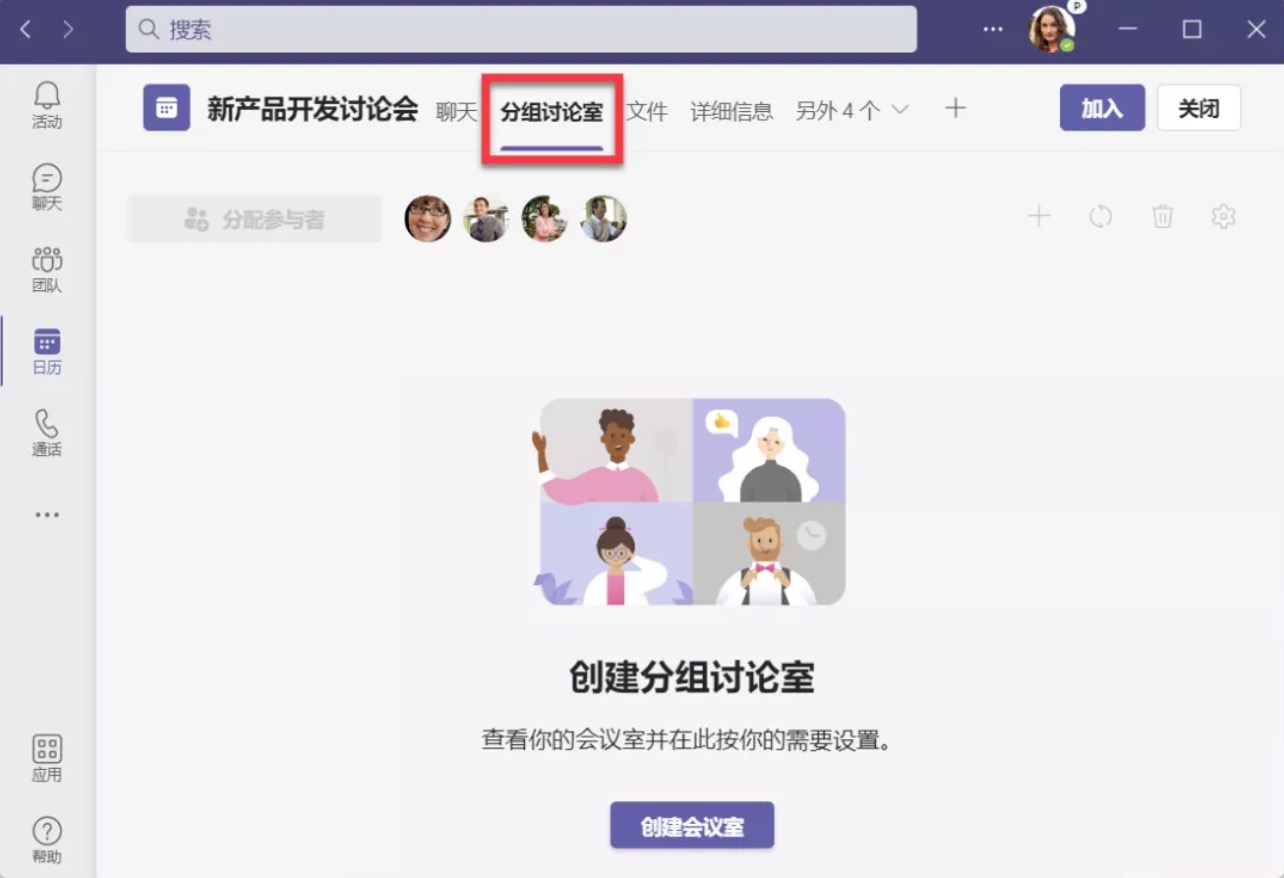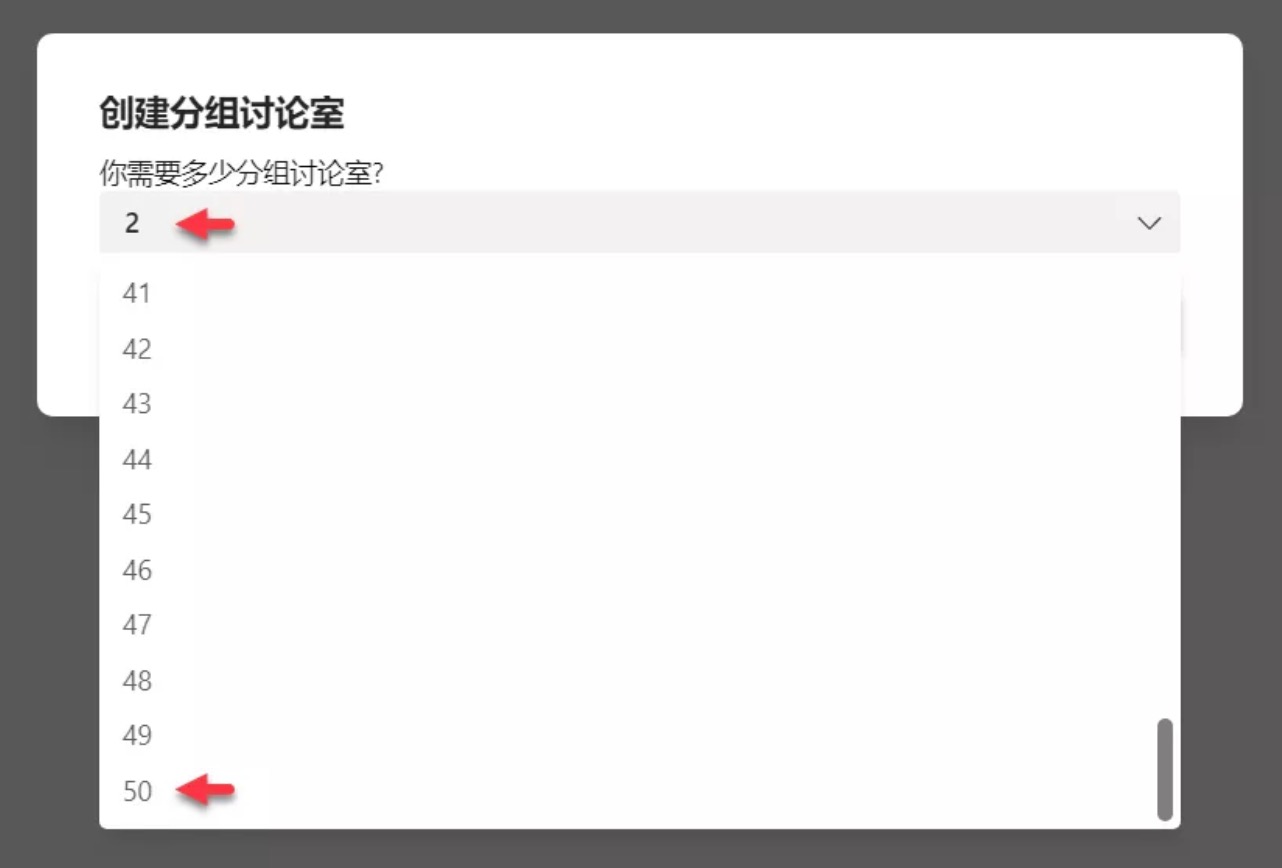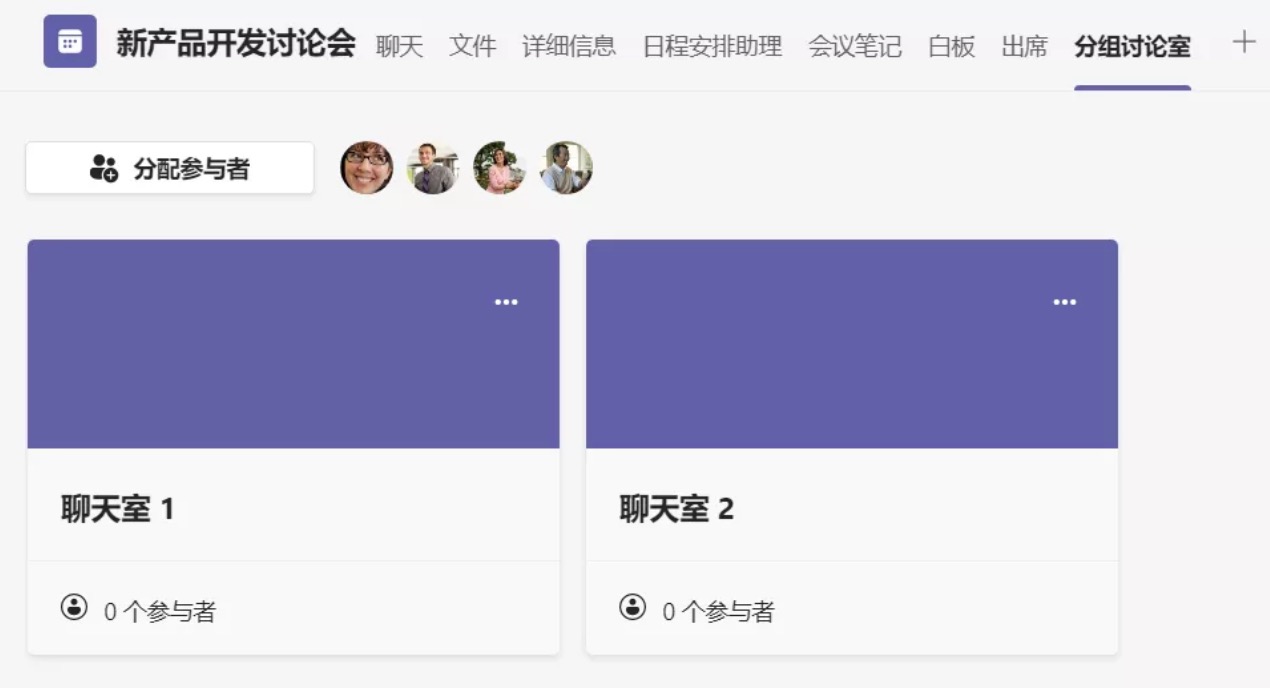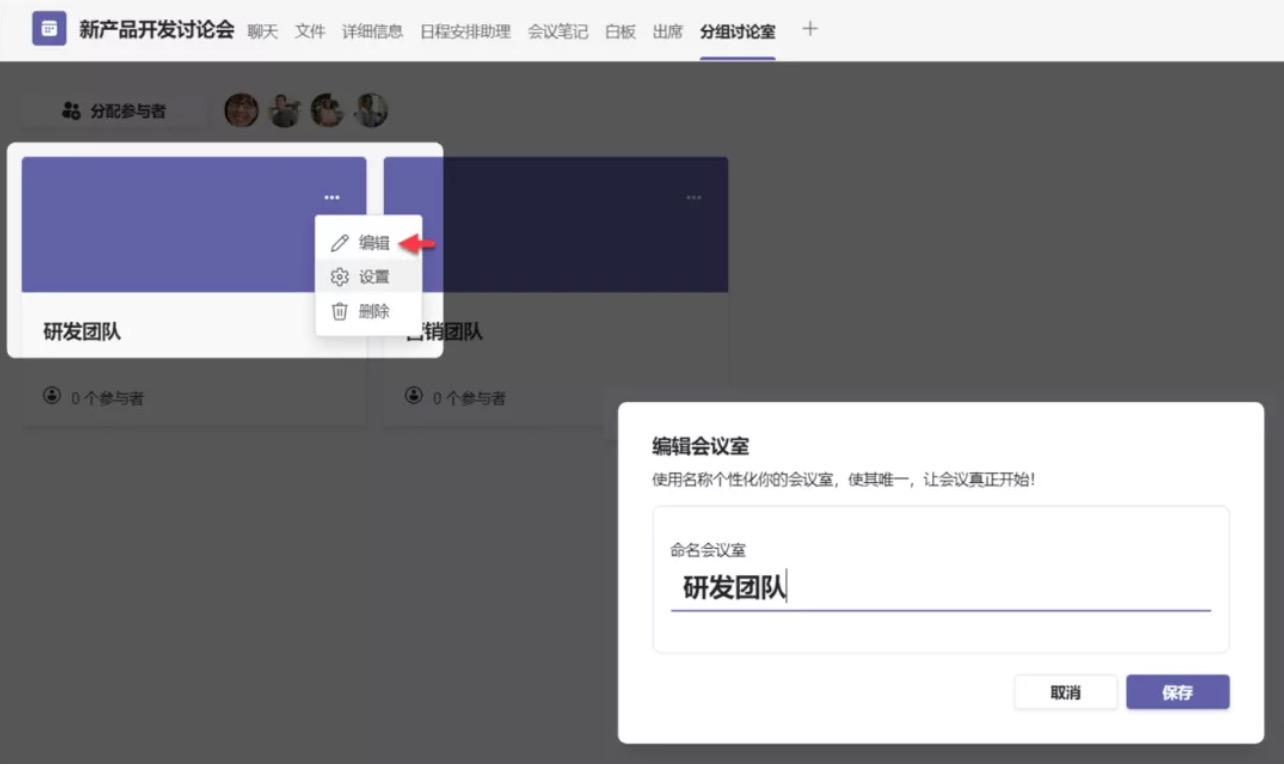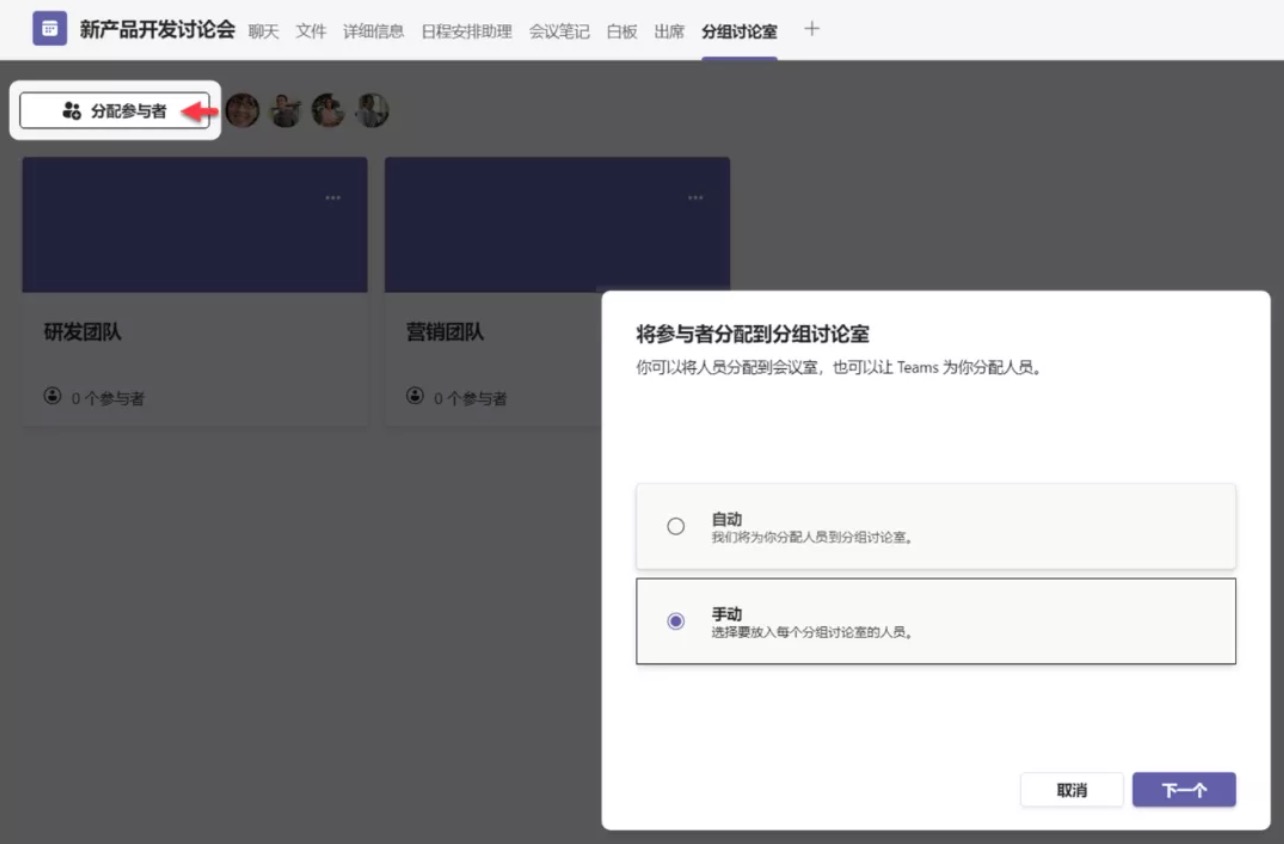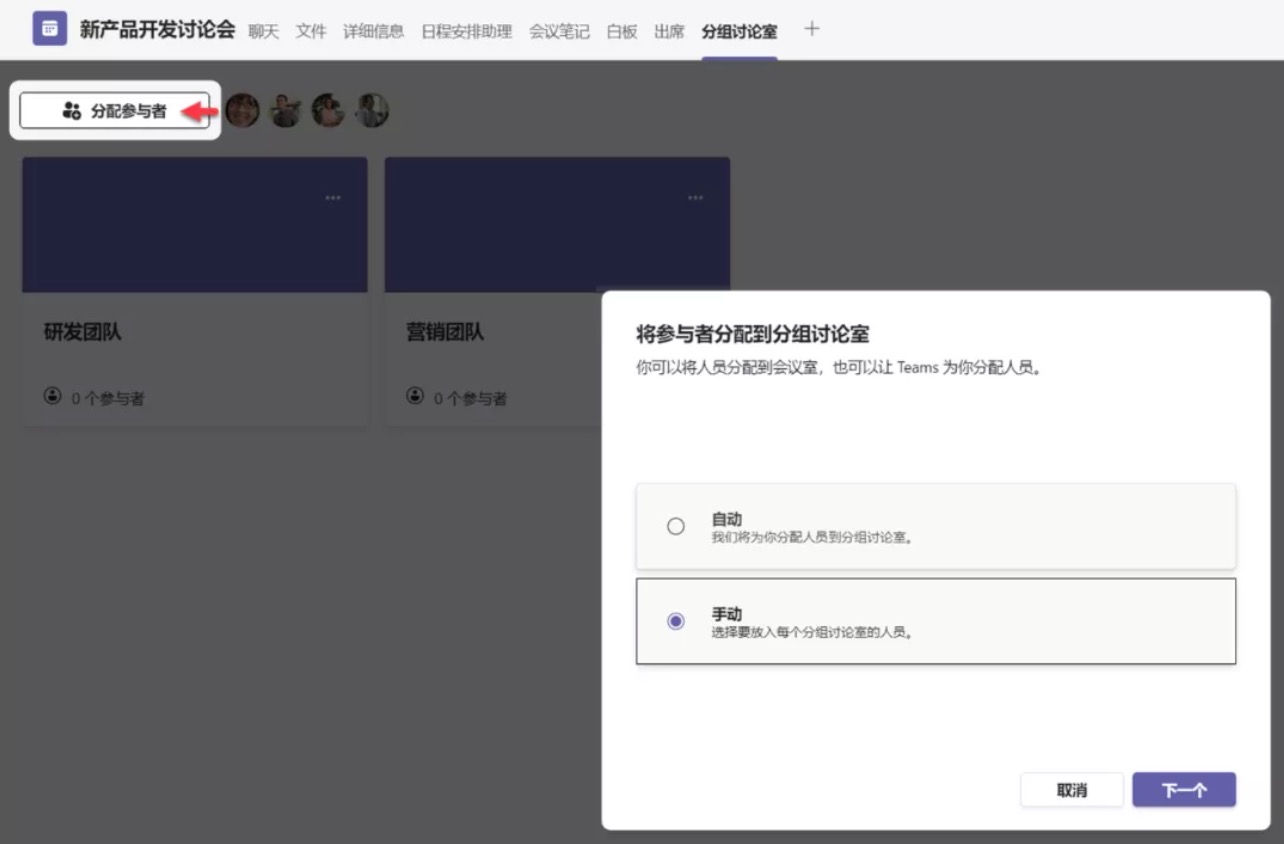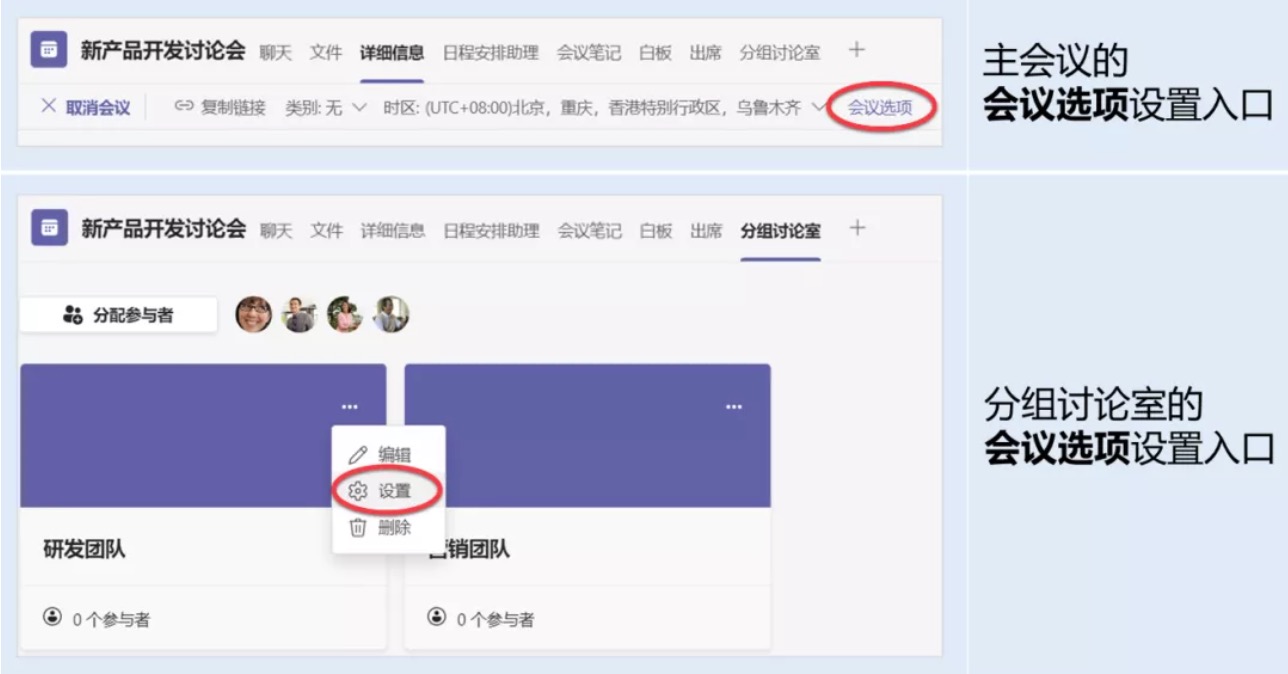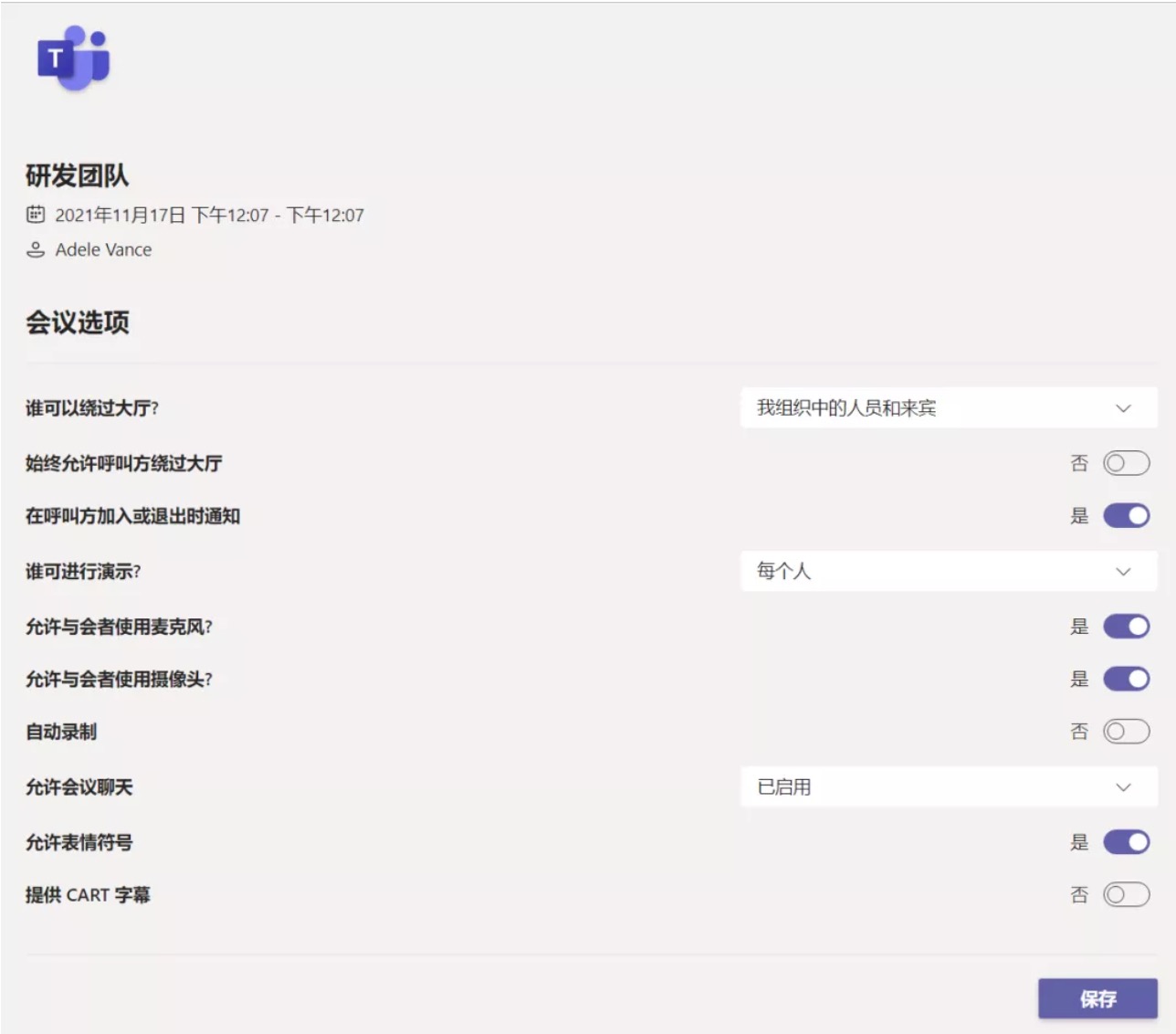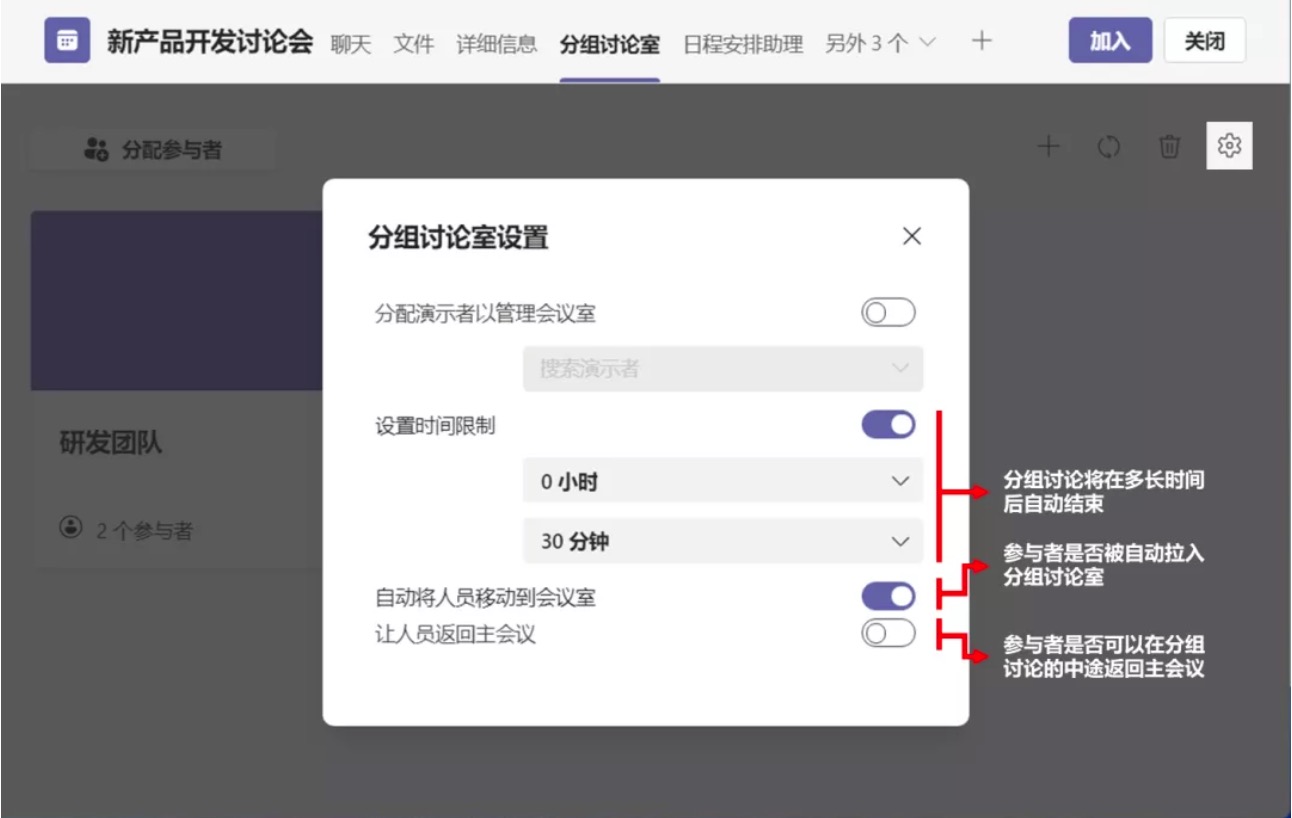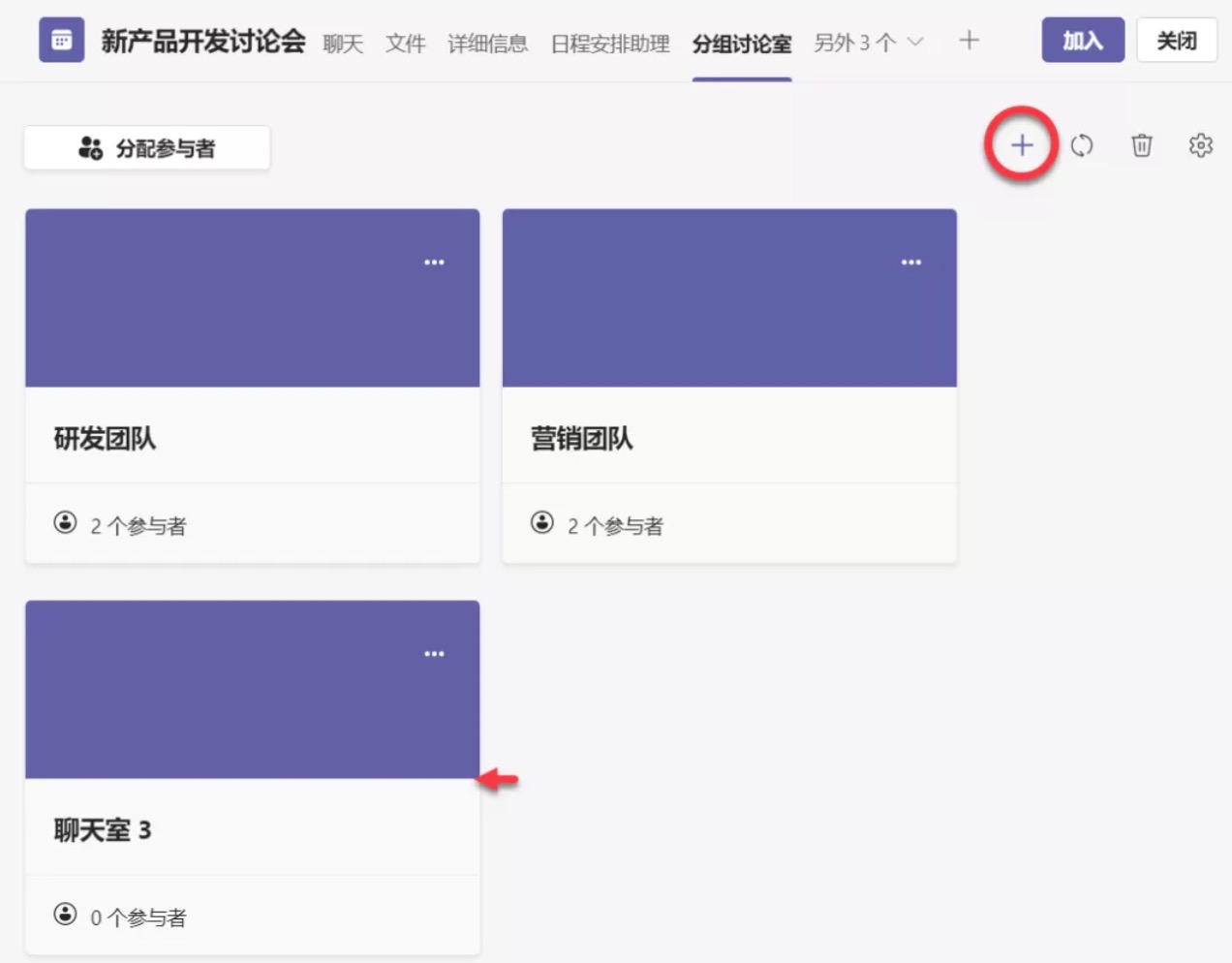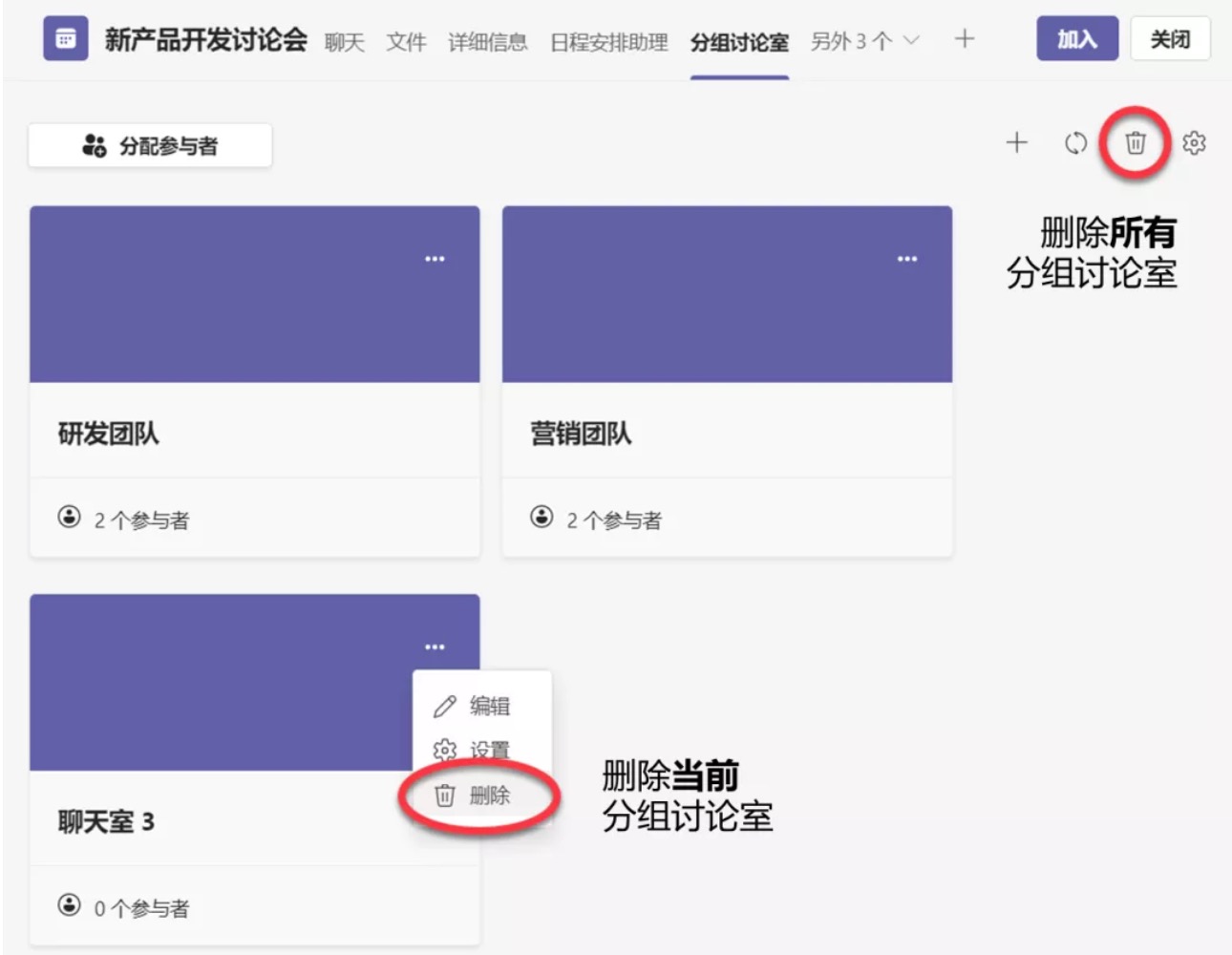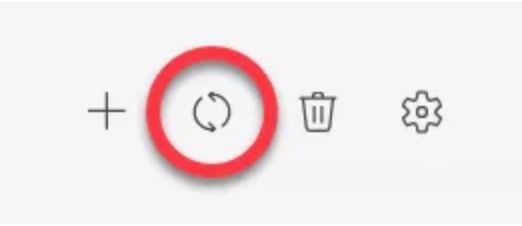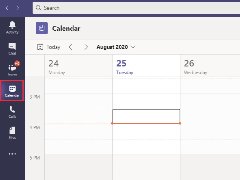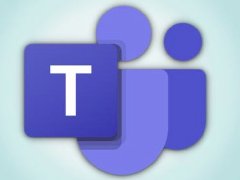Teams 分组讨论室功能已经支持在会议开始前创建和设置会议室了!
所以,作为会议组织者的你,提前做好一些准备,会议开始后就不用手忙脚乱了。
当你安排了一个 Teams 会议后,再次打开这个会议的编辑模式,就会发现,这个会议默认自带一个“分组讨论室”选项卡。
只需在该选项卡中单击“创建会议室”按钮,就可以开始在会前为该会议创建分组讨论室。
第一件事是根据本次会议的主题,决定你要创建多少个分组讨论室,最多可以创建 50 个。
单击“添加分组讨论室”按钮,你的分组讨论室就创建好了。
现在,你可以将刚刚创建的这些分组讨论室从“聊天室 1”、“聊天室 2”等默认名称改为更有意义,更具有针对性的会议室名称,如:产品开发进展、产品开发人员分配、产品开发后续推进流程等等,让与会者能够一眼看出分组讨论室想要讨论的主题。
当然,分组讨论室的会前准备,也包含了提前分配参与者。
当你创建了分组讨论室之后,就可以向这些会议室中分配参与者了。
在“分组讨论室”选项卡中,单击“分配参与者”按钮,选择分配方式。
其中,“自动”分配方式将以人数上平均且人员上随机的方式自动完成分配;而“手动”分配方式则完全由你来决定哪位参与者被分配到哪个会议室。
如果你确实对哪些人应被分配到哪个会议室具有明确的规划,那么,就可以选择“手动”分配方式,并在“将参与者分配到分组讨论室”对话框中落实既定的分配方案。
你应该已经知道,每个 Teams 会议都有自己的会议选项。
但是,对于包含分组讨论室的 Teams 会议来说,除了主会议本身有自己的会议选项,每个分组讨论室也有各自的会议选项。
也就是说,你可以分别为主会议与分组讨论室提供不同的会议选项设置,同时,你也可以分别为各个分组讨论室提供不同的会议选项设置。
虽然分组讨论室的会议选项与主会议的会议选项在控制范围上是不同的,但是,它们却在用户界面上完全相同。
除了可以通过会议选项来分别对各个分组讨论室做出差异化设置之外,你还可以对所有分组讨论室的共性行为方式做出统一设置。
虽然你已经创建了既定数量的分组讨论室,但实际上,Teams 还允许你在此基础上增减分组讨论室的数量,甚至推翻重建。
如果你发现现有分组讨论室的数量不够,可以通过单击“+”按钮来添加额外的分组讨论室,每单击一次就会创建一个新的分组讨论室。
然后,你可以使用“分配参与者”按钮来为新建的分组讨论室分配参与者。
相反,如果你发现现有分组讨论室的数量过多,可以在有待删除的分组讨论室上单击“…”按钮,并选择“删除”。
当然,如果你改变主意,不想在会前创建任何分组讨论室,还可以单击“垃圾桶” 形状的按钮来删除所有分组讨论室。
如果你觉得现已创建的所有分组讨论室及其名称、人员分配、会议选项等属性设定几乎都要修改,那么,你就可以单击“重新创建会议室”按钮,它会一次性删除所有分组讨论室并重新启动创建向导。
由于分组讨论室的规划、创建和设置工作都可以在会前执行,因此,你就不必占用会议时间来做这些事情。
在会议进入到分组讨论环节时,你只需单击“分组讨论室”窗格中的“打开”按钮,就可以立即开始分组讨论环节了。这让会议时间得到了更有效地利用,让会议议题能够更有效的展开和推进。